
semakin_did
.pdf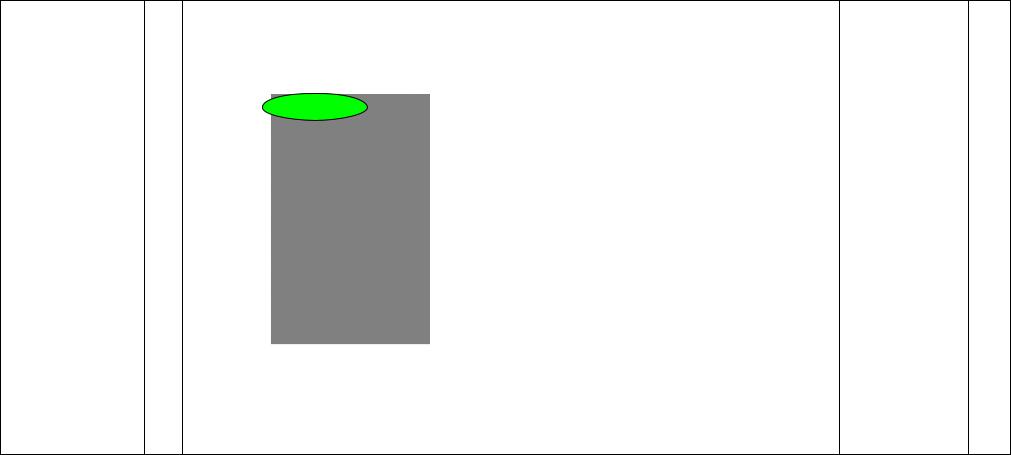
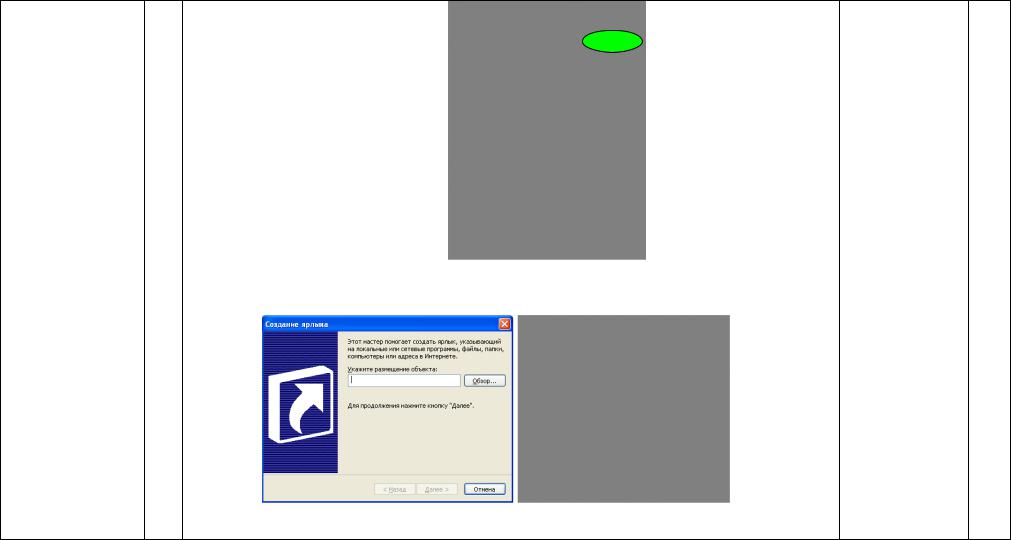
f.Создать ссылку на папку «ПРАКТИКА», щелкнув по кнопке «Обзор». Далее укажите расположение папки «ПРАКТИКА» (Рабочий стол \ ПРАКТИКА) и ОК.
g.Выберем папку, в которой будет располагаться папка «ПРАКТИКА» - Главное меню:
292
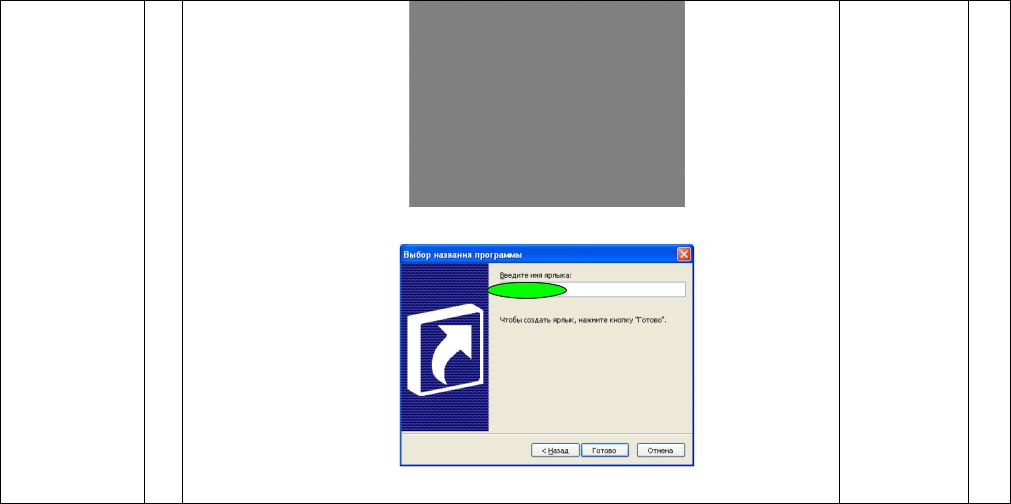
h.Щелкнуть «Далее».
i.В качестве названия папки - указать «ПРАКТИКА»:
j.Щелкнуть «готово» и закончить дальнейшие действия.
k.Убедитесь в полученных изменениях, щелкнув по кнопке «Пуск».
293
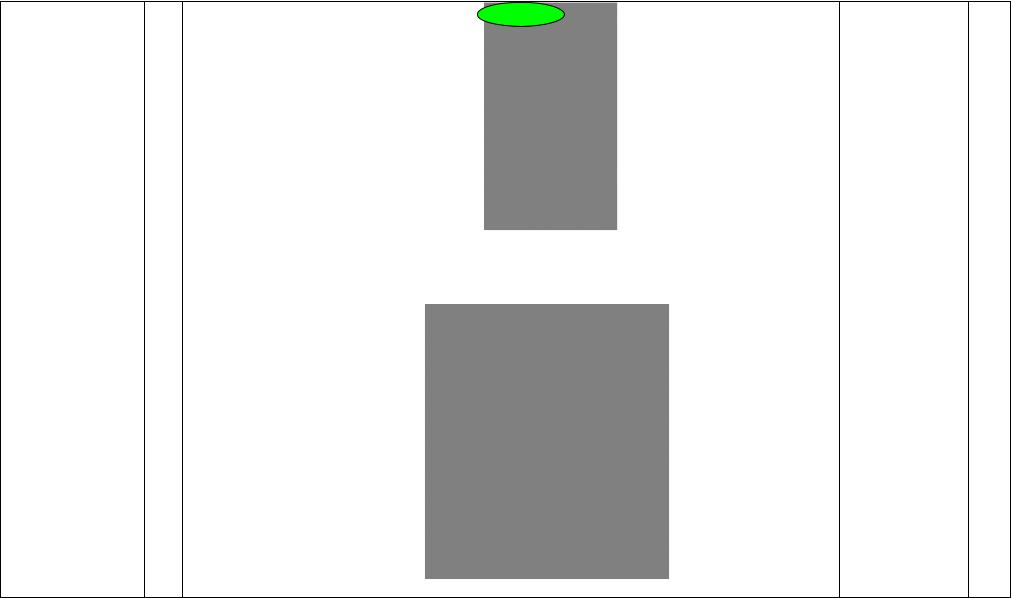
3.Измените тему экрана:
a.Щелкните правой клавишей мыши по свободному месту Рабочего стола, откройте «Свойства»;
b.Выберите закладку «Темы»
c. Выберите из списка Тему, которая Вам нравится.
294
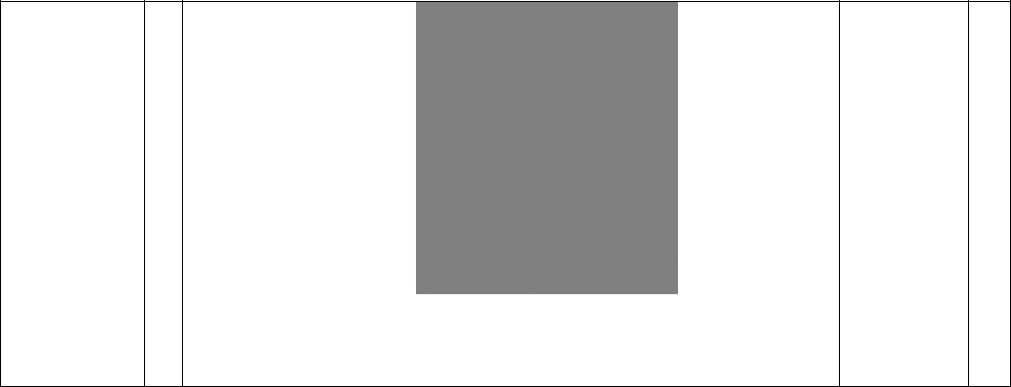
d.Щелкните - «Применить», «ОК».
4.Измените фоновый рисунок рабочего стола:
a.Щелкните правой клавишей мыши по свободному месту Рабочего стола, откройте «Свойства»;
b.Выберите закладку «Рабочий стол»;
295
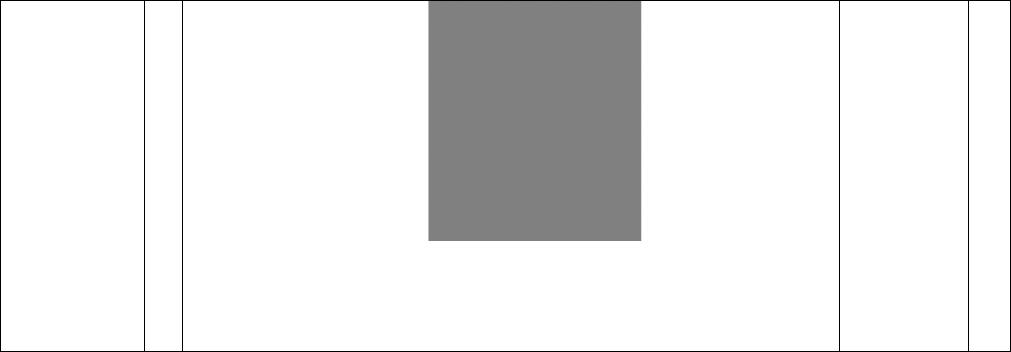
c.Подберите Фоновый рисунок, выбрав его из списка или через кнопку «Обзор…»;
d.Щелкните - «Применить» и «ОК».
5. Измените заставку на Вашем компьютере:
a. Щелкните правой клавишей мыши по свободному месту Рабочего стола, откройте «Свойства»;
b. Выберите закладку «Заставка»;
296
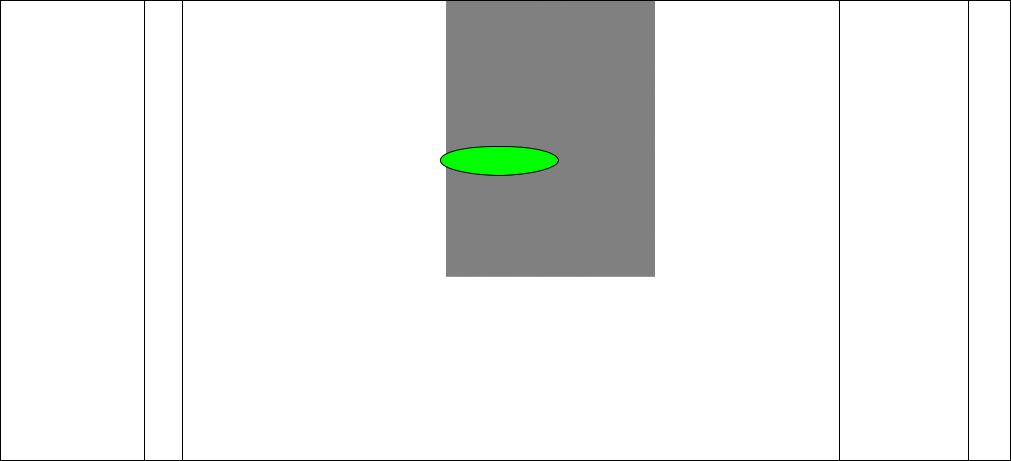
c.Из предложенного списка выберите тип заставки;
d.Установите временной интервал, через который (при отсутствии работы за компьютером) появится заставка ;
e.Щелкните - «Применить» и «ОК».
6.6. Измените оформление окон и кнопок :
a.
b. Щелкните правой клавишей мыши по свободному месту Рабочего стола, откройте «Свойства»;
c.Выберите закладку «Оформление»
d.Выберите «стиль оформления»:
297
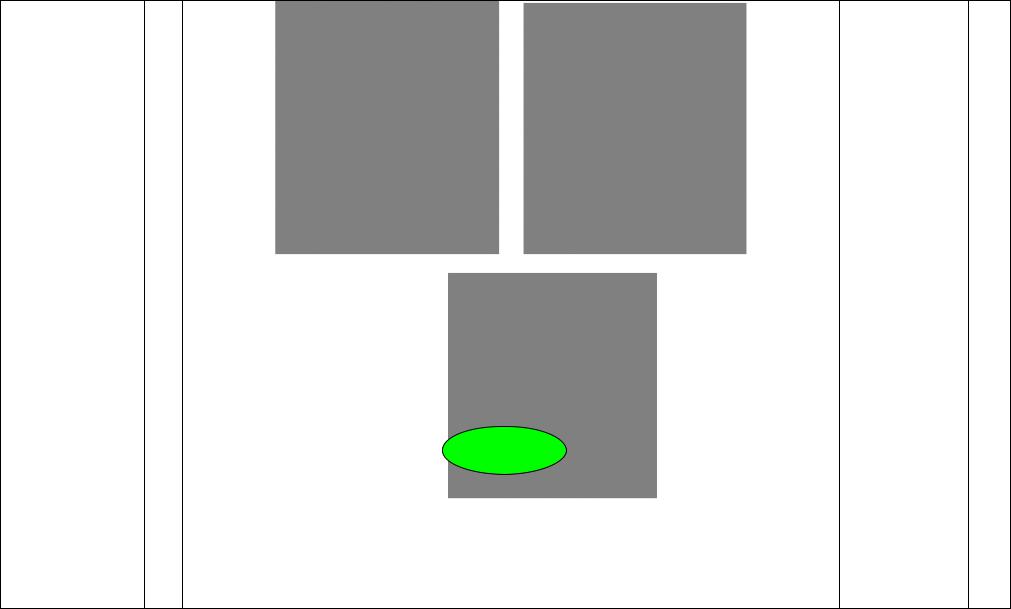
e. Выберите «Цветовую схему»:
f.Щелкните - «Применить» и «ОК».
7.Измените свойства панели задач – установите «всплывающую» панель задач при наведении курсора на нижнюю границу экрана. Для этого:
a.Щелкнуть правой клавишей мыши по кнопке «Пуск».
b.В появившемся меню выбрать параметр «Свойства».
c.В окне «Свойства панели задач и меню «Пуск»», выберите вкладку «Панель
298
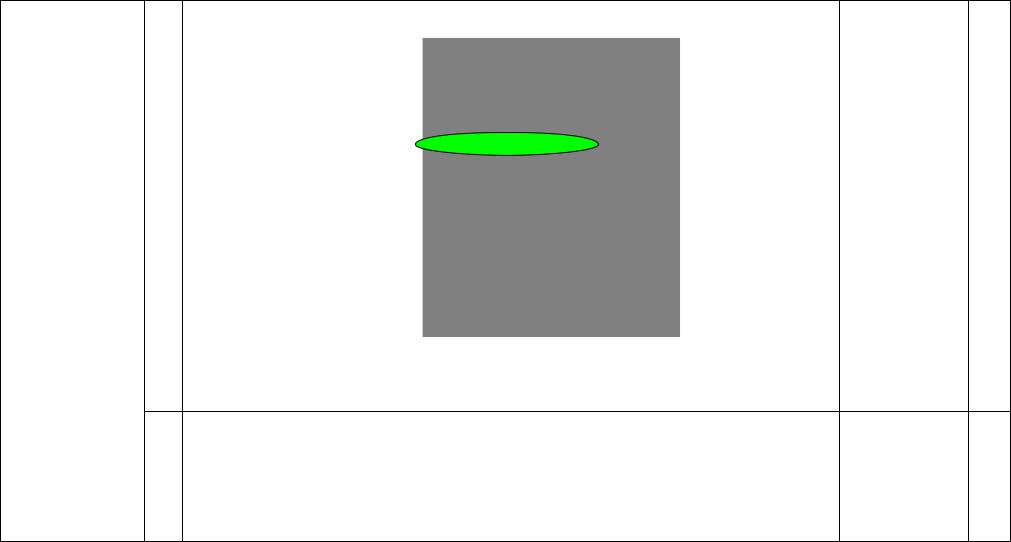
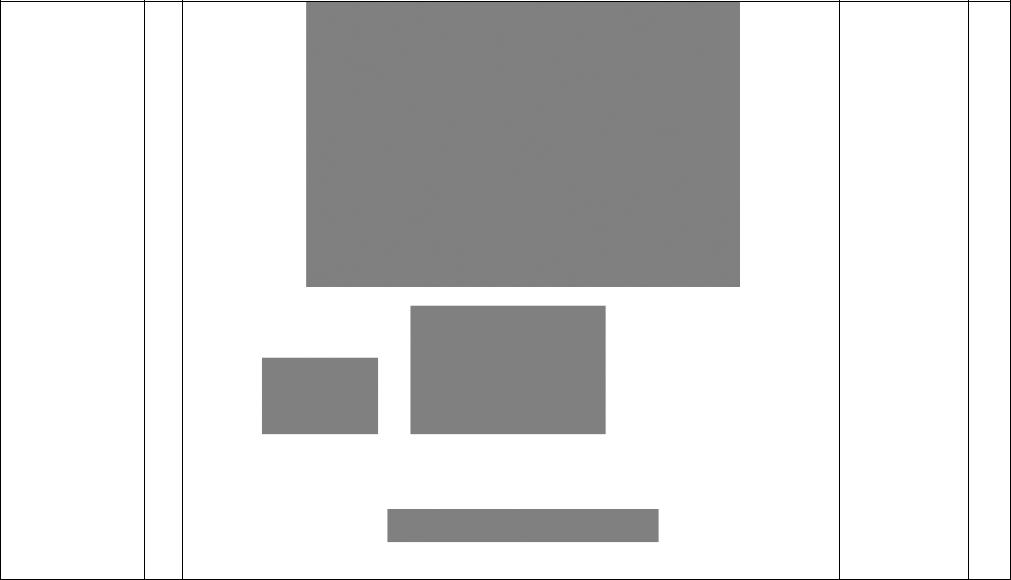
c.Разверните окно на весь экран, нажав соответствующую кнопку;
d.Восстановите размер окна, нажав кнопку «Свернуть в окно(восстановить предыдущие размеры)»;
e.Сверните окно до размеров кнопки, нажав кнопку «Свернуть окно».Окно свернется в кнопку на панели в нижней части экрана:
f.Аналогичные действия с окнами можно выполнить, если использовать системное меню, щелкнув по системному меню правой клавишей мыши:
300
